Kuinka löytää levy- ja taltion GUID-tunnus Windows 10: stä
Windows 10: n levyillä ja levyillä on yksilöivä tunniste, nimeltään GUID. Levyjen GUID on tallennettu jossain rekisterissä, mutta sinun on mentävä etsimään sitä löytääksesi. Jos sinun on löydettävä jompikumpi tai molemmat levy- ja taltion GUID-tunnukset Windows 10: stä ja et halua yksinkertaista mahdollista menetelmää, voit käyttää Diskpart-apuohjelmaa ja yksinkertaista PowerShell-komentoa.
Levyn GUID
Avaa komentokehote järjestelmänvalvojan oikeuksilla ja kirjoita seuraava. Jos sinun on löydettävä ulkoisen aseman GUID, liitä se ensin.
diskpart
Tämä suorittaa Diskpart-apuohjelman. Sinun on nyt lueteltava kaikki järjestelmään kytketyt levyt alla olevan komennon avulla
listalevy
Saat luettelon kytketyistä levyistä ja jokaiselle levylle annetaan numero. Numero tarkoittaa sitä, kuinka viitat levylle komennossa, joten jos haluat löytää levyn 0 GUID-tunnuksen, sinun on valittava se komennolla;
Valitse levyn numero
Kun levy on valittu, suorita tämä komento löytääksesi sen GUID.
ainutlaatuinen levy

Volume GUID
Helpoin tapa löytää järjestelmän taltion GUID-tunnus on käydä läpi PowerShellin.
Avaa PowerShell järjestelmänvalvojan oikeuksilla ja suorita seuraava komento. Sinun ei tarvitse muuttaa sitä millään tavalla. Komento palauttaa luettelon kaikista levyistä ja niiden GUID-tiedoista.
GWMI-nimiavaruuden juuri \ cimv2-luokka win32_volume | FL -ominaisuuden DriveLetter, DeviceID

Edellä kahdessa osassa lueteltujen komentojen suorittaminen ei aiheuta minkäänlaista tietojen menetystä. Voit suorittaa ne järjestelmän levylle, kun se on edelleen käytössä. Jos olet huolissasi komentojen suorittamisesta Command Promptistä tai PowerShellistä, voit aina löytää sovelluksen, joka pystyy lukemaan nämä tiedot järjestelmästäsi.
Tässä yhteydessä on myös tärkeää mainita, että levyt eivät ole samoja kuin asemat. Asemalla voi olla useita levyjä, ja Windows 10 ei anna GUID-tunnusta asemille. Sen sijaan se osoittaa ne volyymeihin. Jos suoritat PowerShell-komennon tämän artikkelin määrän GUID-osiossa, huomaat, että tulokset palauttavat useamman kuin yhden GUID: n C- ja D-asemalle. Tämä johtuu siitä, että vaikka kyseessä olevalla levyllä oli vain kaksi asemaa, nämä asemat jaettiin useisiin levyihin.
Kun järjestelmässäsi on levyn ja levyjen GUID-tunnus, käytä niitä missä tahansa.
Haku
Uusimmat Viestit
Minecraft Windows 10 vs. Java-versio: mitä sinun pitäisi ostaa?
Minecraft oli alun perin Java-pohjainen peli, kunnes Microsoft osti...
BitLocker Drives Unlocker [AddictiveTips Apps]
Jos käytät BitLocker-asemasalausta useiden paikallisten asemien sal...
Sovellusten poistaminen Windows 10: n Avaa-luettelosta
Kun napsautat tiedostoa hiiren kakkospainikkeella Windows 10: ssä, ...

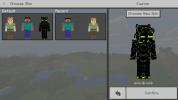
![BitLocker Drives Unlocker [AddictiveTips Apps]](/f/0c0ad830b638e71dd55659a65a81c27d.jpg?width=680&height=100)
